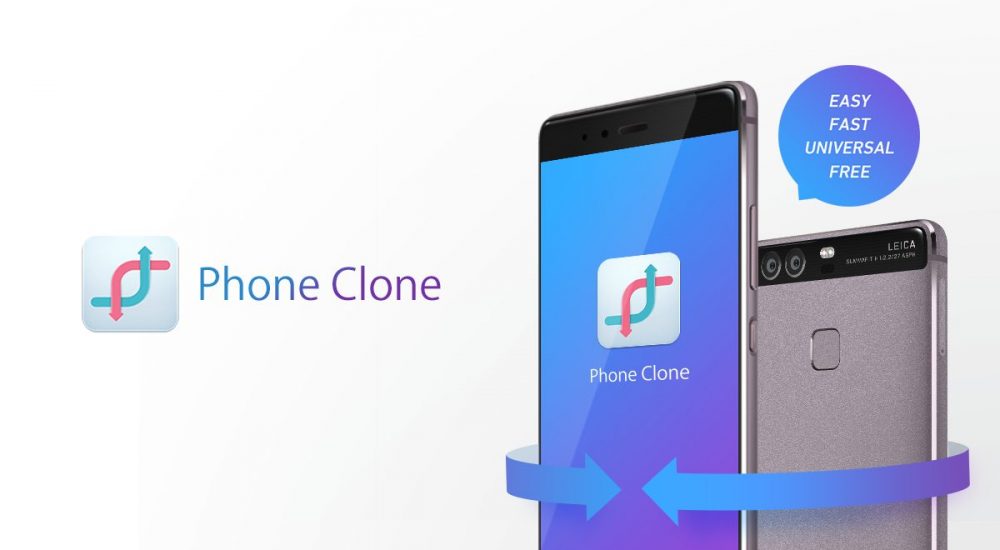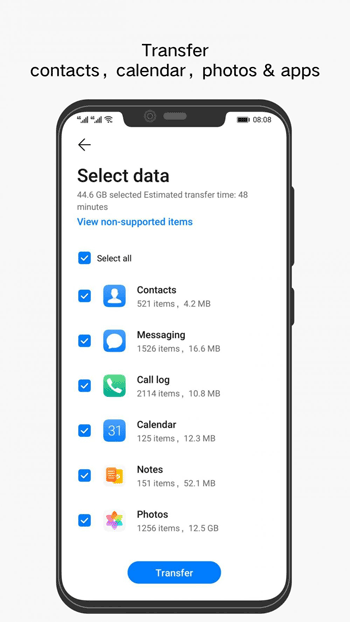Tablet clone что это за приложение
Как перенести данные между смартфонами с помощью Phone Clone
Вам наверняка приходилось обновлять свой смартфон, меняя его на более современный и удобный. Конечно, вы знаете, как неудобно и долго переносить со старого на новый телефон контакты, фотографии, музыку или ещё какие-нибудь важные данные. А ведь ещё нужно разобраться в новом интерфейсе. Так и уходят часы на это занятие.
Как было бы прекрасно одним махом перенести всё и тут же начать пользоваться новым гаджетом. Нажать кнопку, и все ваши книги и музыка чудесным образом перемещаются… Как ни странно, но такая возможность есть. Это делает приложение Phone Clone.
Phone Clone – что это за программа и нужна ли она
Приложение разработано компанией Huawei, но может работать с любыми моделями смартфонов на базе Android, в том числе есть версия для iPhone. Принцип работы прост – Phone Clone устанавливается на старый и новый смартфон, и между ними создаётся связь по Wi-Fi, после чего все нужные данные просто переносятся с одного устройства на другое.
Какие именно данные переносить, можно выбрать самостоятельно. Особенно это полезно, если вы храните свои контакты не на сим-карте, а в памяти телефона, и список их очень большой. Также из его памяти можно перенести любые имеющиеся там папки и файлы – музыку, фото, книги.
Преимущества и особенности
Самое большое достоинство Phone Clone в том, что ему не нужен доступ к интернету, а значит, приложение не расходует ваши драгоценные гигабайты трафика. Кроме того, обеспечивается большая скорость и стабильность передачи. Большие объёмы данным могут быть переданы буквально за несколько минут.
Это возможно, так как работает приложение Phone Clone через Wi-Fi, но не через подключение к посторонней сети, а напрямую. То есть на одном смартфоне включается точка доступа, а второй просто подключается к ней. Таким образом, получается скоростная сеть, закрытая паролем, так что есть и ещё одно достоинство такого метода – защищённость от постороннего внимания. Совершенно никто не сможет вмешаться в процесс передачи по закрытой сети, так как нет никаких посредников, а длится это недолго, и подобрать пароль извне просто не получится.
Имеется ещё одна особенность – интерфейс программы предельно прост, и разобраться в нём очень легко. К тому же он одинаков во всех версиях – и для Android, и для iPhone, и это создаёт немалое удобство.
И, наконец, самое приятное – приложением можно пользоваться совершенно бесплатно.
Как пользоваться приложением Phone Clone
Разобраться, как перенести данные с помощью Phone Clone, сможет любой, даже неподготовленный человек. Интерфейс хорошо продуман, и понять, как использовать эту программу, очень просто. Но разберёмся с этим детально, и тогда у вас точно не возникнет никаких проблем:
Есть и другой вариант соединения – с помощью сканирования QR-кода старым смартфоном с экрана нового. Тогда и пароль вводить не придётся.
Как видите, всё предельно просто, и даже инструкция здесь не нужна – программа сама подскажет, что нужно делать. Кстати, скачать её можно совершенно свободно на Google Play.
Поделитесь в комментариях, приходилось ли вам пользоваться этим приложением, и как всё прошло, с какими сложностями столкнулись. Любой личный опыт обязательно пригодится кому-нибудь из наших читателей.
Phone Clone | HUAWEI Global
Переносите данные
просто и быстро
Совместимость со всеми устройствами
Без расхода трафика
Вам не понадобится Wi-Fi или мобильная передача данных:
достаточно просканировать QR-код или подключиться к точке доступа Wi-Fi,
созданной новым смартфоном.
Надежный перенос данных
Со смартфона с Android / iOS
на смартфон HUAWEI
Откройте приложение Phone Clone и выберите старый и новый смартфон.
Просканируйте QR-код и установите соединение.
Выберите данные, которые необходимо передать, и начните процесс.
После установки приложения Phone Clone на двух устройствах на новом смартфоне откройте приложение и нажмите «Это новый телефон». На старом смартфоне откройте приложение и выберите «Это старый телефон».
Чтобы установить соединение между двумя устройствами, с помощью старого смартфона просканируйте QR-код, отображенный на экране нового смартфона.
Когда соединение будет установлено, выберите данные, которые необходимо перенести со старого телефона, нажмите на кнопку переноса и дождитесь, пока процесс переноса данных завершится.
Откройте приложение Phone Clone и выберите старый и новый смартфон.
Создайте на новом смартфоне точку доступа Wi-Fi.
Пройдите авторизацию, выберите данные, которые необходимо перенести, и нажмите на кнопку переноса.
После установки приложения Phone Clone на двух устройствах на новом смартфоне откройте приложение и нажмите «Это новый телефон». На старом смартфоне откройте приложение и выберите «Это старый телефон».
На экране нового смартфона появится значок точки доступа Wi-Fi, к которой подключится iPhone. Перейдите в Настройки > Wi-Fi, чтобы проверить подключение.
Чтобы пройти авторизацию, необходимо принять условия соглашения о конфиденциальности данных Apple. Повторно откройте Phone Clone, выберите данные, которые необходимо перенести, и нажмите на кнопку переноса. Дождитесь, пока процесс завершится.
Загрузить Phone Clone:
1. Приложение совместимо с устройствами с ОС Android 4.0 и выше и с iOS 6.0 и выше.
2. Процесс переноса данных с использованием беспроводной связи может отличаться в зависимости от устройства.
Что такое Phone Clone на Хонор и почему он нужен именно Вам?
Что такое Phone Clone на Хонор? Это приложение, предназначенное для переноса данных, представленное компанией Huawei и доступное для пользования на устройствах с Android или iOS. С его помощью можно легко и быстро перенести СМС, контакты, журналы вызовов, календарь, фото, видео, музыку и документы со старого на новое устройство Хонор. Ниже рассмотрим, в чем ее особенности, как работает приложение, и как переместить данные. Отдельно разберем некоторые проблемы, которые могут возникнуть, и пути их решения.
Что такое Phone Clone
Программа Phone Clone на Honor — универсальная утилита для смартфонов, доступная в магазинах Play Market и App Store (при переносе данных на Айфон). С ее помощью можно легко перенести данные с одного мобильного устройства на другое. Программа Phone Clone позволяет переместить все виды данных с разными размерами и форматами.
Особенности приложения Phone Clone для Хонор:
Многие не знают, где находится Phone Clone на Хонор, и пытаются скачать приложение. На самом деле программа уже установлена по умолчанию и находится в папке с системными инструментами. Если софт отсутствует, его легко скачать по рассмотренным выше ссылкам.
Дополнительная особенность сервиса — полная анонимность. С помощью программы можно установить соединение между девайсами без расхода трафика. Благодаря такой особенности, владельцы Хонор могут не переживать о дополнительных расходах трафика и завершения доступных Гб. Пользователи не несут больших затрат при передаче информации. Кроме того, после переноса данных Phone Clone можно удалить с Хонор, чтобы приложение не занимало лишнее место.
Для чего он нужен
Как отмечалось, скачать Phone Clone на Honor с Андроид можно для переноса данных между двумя устройствами. К примеру, вы купили новый смартфон и хотите быстрее «переехать» на новый телефон. С помощью программы не нужно вносить все данные вручную — достаточно проделать несколько простых шагов и все сведения будут перенесены на новый девайс. С помощью Phone Clone можно перенести на Хонор следующие данные:
Перенос указывается без необходимости установки рут на телефоны Хонор или Хуавей. Софт отличается высокой скоростью передачи данных, простым управлением и полной конфиденциальностью.
Как пользоваться Phone Clone на Хонор
Много сложностей возникает из-за того, что люди не знают, как пользоваться Phone Clone на Хоноре. Интерфейс программы хорошо продуман, поэтому разобраться в этом вопросе не составляет труда. Сделайте следующие шаги:
Существует и более простой вариант — выбрать старый и новый смартфон, сканировать QR-код, выбрать файлы для переноса и дождаться завершения процесса.

Частые проблемы и пути решения
Несмотря на простоту процедур, с применением программы Phone Clone на Хонор могут возникнуть трудности. Иногда софт предлагает выбрать старое мобильное устройство и исключает добавление нового. Главная причина кроется в ошибках, которые происходят при установке. Но возможны и иные проблемы:
Для решения проблемы перезапустите гаджет, проверьте актуальность обновления, удалите / поставьте программу, снова скачав ее с Гугл Плей. Кстати, учтите, что этот софт можно использовать и на других моделях мобильных устройство. Например, при переносе данных с Хонора на Самсунг.
Вторая проблема, когда теряется подключение между девайсами. В таком случае проверьте наличие Вай-Фай соединения. Оно должно работать стабильно и без сбоев. Попробуйте перезапустить маршрутизатор. Обратите внимание на другие программы, которые могут создавать помехи или конфликтовать друг с дружкой.
Теперь вы знаете, что такое Phone Clone на Хонор, как использовать программу, и для каких целей она может пригодится. В комментариях отпишитесь, чем вам понравилось приложение, насколько удобно пользоваться приложением, с какими трудностями пришлось столкнуться, и как их удалось решить.
Huawei Phone Clone
Приобретение нового смартфона всегда вызывает трудности с переносом данных со старого устройства. Но с помощью простой программы Huawei Phone Clone этот процесс займет несколько минут. Это приложение позволяет владельцу устройства перенести необходимые данные с одного девайса на другой, сохранив все, что требуется владельцу для безболезненного перехода на новый телефон. Phone Clone работает как на Android, так и на iOS (Apple).
Что это за программа
Программа Phone Clone – ПО, позволяющее перенести данные с одного устройства на другое без ручного переноса информации с помощью компьютера и USB. Для работы приложения потребуется наличие Wi-Fi и второго гаджета.
Phone Clone работает на всех устройствах Android и iOS. Для устройств Huawei и Honor приложение является предустановленным, и удалить встроенными способами его нельзя, но с помощью нашей инструкции этот процесс займет 5 минут. Для переноса информации на новое устройство потребуется скачать программу в Google Play или App Store. Подробная инструкция о том, как перенести данные с помощью Phone Clone находится ниже.
Инструкция по работе с приложением Phone Clone
Приложение используется на всех телефонах Хонор и Хуавей, короткая инструкция дана на официальном сайте компании, она описывает основной порядок действий и дает полное объяснение, как работает Phone Clone.
Порядок действий можно разделить на несколько больших стадий:
Несмотря на довольно большой список действий, все манипуляции проводятся в течение нескольких минут. Длительность перемещения необходимых данных может варьироваться в зависимости от общего веса переносимой информации, поэтому при существенной загруженности гаджета срок передачи может сильно затянуться. Чем больше данных нужно перенести со старого девайса, тем большее время требуется новому гаджету для их получения. На скорость влияет и качество интернет-соединения, если оно подается с перебоями, то возможен разрыв соединения.
Скачивание и установка
Для телефонов от компании Хуавей скачивание ПО не требуется, так как оно является предустановленным. Для смартфонов от других производителей потребуется скачать «Фоне Клон» из магазина приложений.
После этого приложение можно запустить и использовать по назначению.
Подключение двух смартфонов
Настроить перемещение информации со старого на новый девайс можно при первичной настройке. В таком случае необходимо внимательно просматриваться начальные настройки, а не «пролистывать» их без разбора.
Для быстрого перемещения пользовательских данных на новый смартфон, на нем нужно выполнить следующие действия при первичной настройке:
При вторичной настройке переноса данных, когда первичную настройку пропустили, необходимо проследовать другой инструкции.
Для синхронизации гаджетов друг с другом потребуется:
После предложенных манипуляций телефоны должны синхронизироваться. Далее потребуется нажать кнопку «Перенос данных» на старом смартфоне, при использовании QR-кода ничего нажимать не требуется.
Выбор и перенос нужных данных
После синхронизации смартфонов и нажатия на кнопку «Перенос данных» появляется перечень программ и приложений, доступных для переноса. Пользователь сам решает какую именно информацию переносить на новое устройство, а какую можно удалить без сожаления. Для сокращения скорости обработки, рекомендуется перенести фото и видео в облачное хранилище.
После выбора нужных приложений и их данных необходимо нажать на кнопку «Перенос» и дождаться загрузки информации. После завершения процедуры вся выбранная информация будет перенесена на новый гаджет.
Если возникают какие-либо сложности с установкой соединения, то можно обратиться в FAQ-службу следующим образом:
В списке вопросов находятся наиболее популярные, в развернутых ответах содержится ответ на вопрос почему происходит тот или иной баг, а также подробная инструкция по его устранению.
Что такое Phone Clone и что делать, если он не работает
Для переноса данных с одного устройства на другое разработчики HUAWEI придумали собственное приложение, которое называется Phone Clone. В целом, это очень полезная утилита, позволяющая совершать быстрый обмен данными между старым и новым девайсом, но есть и проблемы.
В статье разберем, что это за приложение, где его можно скачать на русском, какие у него есть возможности и рассмотрим решения популярных проблем.
Что такое Phone Clone?
Phone Clone — утилита от HUAWEI, позволяющая переносить информацию с одного устройства на другое с помощью соединения их между собой по локальной сети WiFi. Подключение происходит через установку приложения на старый и новый девайс, которые соединяются между собой через сканирование QR-кода.
Приложение способно переносить основные важные файлы, но все равно ограничено в функционале. Выбрать данные для переноса можно из списка в интерфейсе. То, чего в списке нет, перенесено не будет и передачу этой части информации необходимо совершать вручную с использованием других технологий: резервных копий, облачного хранилища, Bluetooth.
Где скачать Phone Clone
Приложение доступно на двух платформах: Android и iOS. Вне зависимости от операционной системы Phone Clone переведен на русский язык и загружен в магазины приложений в последней своей версии.
Для Android
Загрузить приложение можно из AppGallery, Play Маркет и в виде установочного файла.
Для некоторых регионов в Google Play найти приложение не получается. В таком случае, скачивайте его из APK или AppGallery.
На iOS
Актуальная версия утилиты размещена в AppStore:
Возможности и преимущества
Несмотря на то, что приложение работает на совершенно разных платформах, это не мешает ему переносить абсолютно все данные. В особенности может удивить факт переноса iOS приложений на Android. Это самое приятное, но есть и другие элементы, которые можно перенести. Например:
Иначе говоря, утилита способна перенести практически все. Некоторые опции могут быть не доступны для определенных устройств и платформ, поэтому их придется перемещать другим методом.
Phone Clone является полностью бесплатным, адаптирован для всех устройств и способен отправлять данные со скоростью до 1 ГБ в минуту.
Как пользоваться приложением Phone Clone
Скачайте и установите программу перед началом работы с ним на оба девайса. Затем переходите к настройке:
Работа с новым устройством
В интерфейсе Phone Clone нажмите на «Это новый телефон». При первом запуске дайте все необходимые разрешения системе, а затем отметьте тип старого устройства, с которого будет происходить перенос из списка:
Во всплывающем окне разрешите выключить мобильную передачу данных тапом на кнопку «Выключить«. Теперь можно переходить к настройкам на старом смартфоне.
Настройка на старом устройстве
Прежде всего откройте программу и выберите в меню «Это старый телефон«. На экране появится сканер. Следуйте инструкции:
Дождитесь окончания загрузки, это займет какое-то время в зависимости от заполненности старого устройства. 10 ГБ перенесенных данных отнимут около 10 минут. В течение этого времени использовать ни одно из устройств не рекомендуется, в особенности отключать мобильную передачу данных или Wi-Fi. Трафик при переносе не расходуется.
Диагностика после переноса
К сожалению, случается, что далеко не все файлы попадают на новый гаджет в том виде, в котором пришли из старого. Некоторые приложения могут не запускаться, а их данные вообще не интегрироваться. Скорее всего, утилита об этом предупредит, но это не всегда так.
Для того чтобы избежать проблем в будущем, пройдитесь по всем перенесенным данным и убедитесь, что все хорошо. Если это не так, проведите перенос повторно. Ничего страшного для памяти не произойдет: данные, которые уже были перенесены в ходе прошлой операции, не будут продублированы. Программа определит их и просто заменит.
Популярные проблемы
Не всегда все проходит гладко. Пользователи в отзывах жалуются на определенные проблемы, которые мешают синхронизации. На большинство из них мы, к счастью, знаем решения.
Почему Phone Clone не работает?
Самый популярный запрос и слишком общий для его комплексного решения. Если приложение не работает совсем, стоит убедиться в правильности его установки. Для того чтобы таких проблем избежать, рекомендуем использовать самую актуальную версию из магазина приложений.
В редких случаях, ошибка может быть именно в несовместимости самых новых сборок программы. Тогда лучше скачать APK-файл из сети более старой версии.
Phone Clone не работает: нет кнопки «Новый телефон»
Ошибкой это можно считать только в двух случаях: на смартфоне стоит кастомная прошивка или он чересчур устарел.
В остальном кнопки не бывает на устройствах, отличных от техники компании HUAWEI. На текущий момент софт не работает с синхронизацией на смартфоны других брендов.
Что делать, если Phone Clone не подключается
Вероятнее всего, проблема в локальном подключении. Убедитесь в следующем:
Если каждый из пунктов исключен, поочередно перезагрузите технику и/или переустановите Phone Clone.
Ошибка «Повторное подключение займет меньше 2 минут»
Решение проблемы аналогично инструкции, описанной в пункте выше.
Что делать, если ассистент Wi-Fi прервал соединение
Очевидная причина — неработающая сеть Wi-Fi. Убедитесь в отсутствии технических неисправностей и проблем с соединением. Перезагрузите устройства.
Альтернатива, если Phone Clone не работает
Отличной альтернативой, например, является программа MobileTrans для ПК. Она включает те же возможности, что и Phone Clone, но местами работает стабильнее.
Фирменной альтернативой может также стать программа HiSuite для управления устройствами HUAWEI через компьютер.
Помимо программных средств можно воспользоваться облачными хранилищами (например, Google Drive, HUAWEI Cloud, Яндекс.Диск), резервным копированием и простым переносом через Bluetooth.
Как перенести приложения из Google Play с помощью Phone Clone на HUAWEI или Honor без сервисов Google
Несмотря на отсутствие сервисов, перенос не должен вызывать сложностей. Тем не менее некоторые приложения могут передаться некорректно. В таком случае их можно загрузить вручную или попробовать сделать перенос снова.
Есть варианты и для тех, кто собирается на устройствах без Google сервисов их установить. Сделать это можно по нашей инструкции «Google Play сервисы на Huawei и Honor: устанавливаем без ПК и USB». В данной ситуации перенос следует производить уже после завершения установки Google Play.
Решения моей проблемы нет
Не все потеряно: обратитесь за помощью в комментарии или раздел вопросов и ответов. Вам обязательно помогут.
Популярные вопросы
Помимо проблем, во время использования могут возникнуть и вопросы. Отвечаем и на них:
Почему нельзя использовать WiFi во время работы приложения?
Во время переноса данных используется локальное соединение по беспроводной сети. Если подключение сбить, перенос закончится с ошибкой. Это может повлиять на работоспособность данных.
Почему не открываются некоторые приложения на новом смартфоне после переноса?
Некоторые приложения имеют определенный уровень безопасности и запрещают подробные операции между смартфонами. Их придется переустановить заново вручную.
Другие приложения могут быть просто не совместимы. Можно попробовать перенести их снова, но если ничего не выходит — удалить и установить заново.
У меня хватает памяти, но появляется ошибка в Phone Clone. Почему?
Приложение дополнительно занимает память устройства во время операции для архивов и кэширования информации. В зависимости от объемов синхронизации системные файлы могут значительно расширяться и вызывать подобную ошибку. Попробуйте переносить данные частями или освободите как можно больше памяти.
Какие данные не будут перенесены через Phone Clone?
Все файлы, которые считаются системными или ненужными (остаточные файлы кэша) перенести не получится. То же самое произойдет с приложениями, которые сохраняют файлы (например, образы или архивы) за пределами выделенных им папок. Данные с SIM, банковские данные и сообщения с кодами доступов не переносятся из соображений безопасностей. Пароли, сохраненные в специальном хранилище, синхронизируются только для выбранных моделей.